我们在使用优酷视频下载缓存的时候,想要给视频缓存设置修改文件夹所在的位置,该怎么操作呢?今天就跟大家介绍一下如何修改优酷中视频缓存的文件夹位置的具体操作步骤。
-
1. 首先打开电脑,找到桌面上的优酷图标,双击打开。
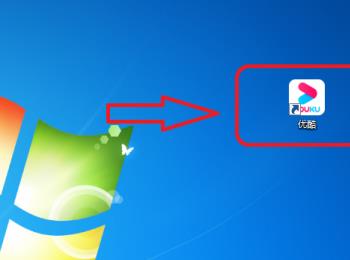
-
2.在打开的主页面,点击右上角的“三”图标,如图。
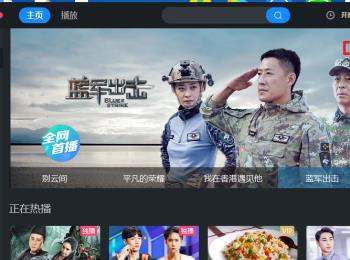
-
3. 在打开的菜单中,选择“设置”选项。

-
4.在弹出的设置窗口中,点击左侧的“加速设置”选项。
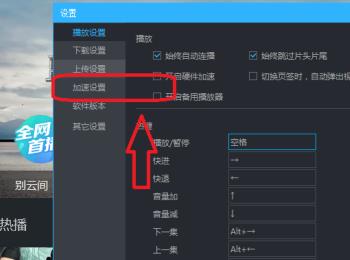
-
5. 在右侧打开的缓存路径栏,点击右侧的“浏览”按钮。
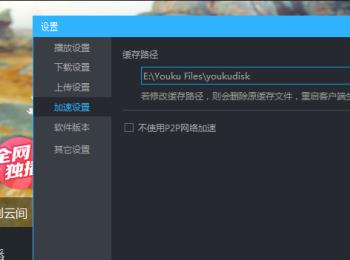
-
6. 在弹出的窗口中,选择想要保存的文件夹,然后点击底部的“选择文件夹”按钮。
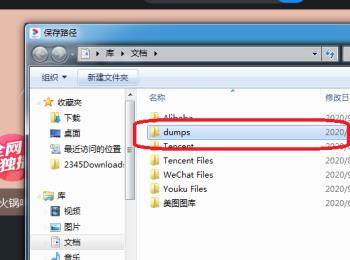
-
7. 最后,点击底部的“保存”按钮即可完成设置,关闭设置窗口即可。
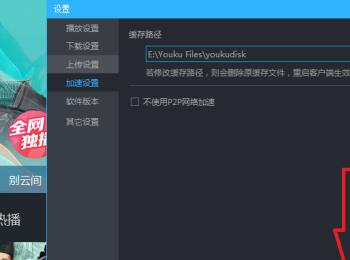
-
以上就是如何修改优酷中视频缓存的文件夹位置的具体操作步骤。
